Kā automātiski iestatīt Reddit fona attēlus kā fonu datorā un Android ierīcēs

Reddit fona tapešu iestatīšana kā fonu neietekmēs vietnes lietderību, bet palīdzēs jums gūt pieredzi sērfošanas laikā.
Ikreiz, kad Windows operētājsistēma saskaras ar kritisku problēmu, sistēma automātiski parāda zilo nāves ekrānu jeb īsumā BSOD. Pēc noklusējuma dators tiek restartēts automātiski. Parasti tiek pieņemts, ka restartēšana atrisinās problēmu un Windows sāks darboties pareizi, kad tā tiks restartēta.
Diemžēl ar šo noklusējuma restartēšanu ir liela problēma. Tieši pirms restartēšanas jums tiek dots brīdis — mazāk nekā sekunde —, lai izlasītu ziņojumu, kas izskaidro ekrānā redzamo kritisko kļūdu. To ir gandrīz neiespējami izlasīt, jo atsāknēšana notiek pārāk ātri, kas nozīmē, ka jums ir maz vai nav laika, lai noskaidrotu, kas izraisīja problēmu.
Un, ja vien neprotat meklēt ziņojumu, visticamāk, jūs to pat nepamanīsit.
Lai gan jaunināšanai uz jaunāku sistēmu, piemēram, Windows 10, ir acīmredzamas priekšrocības, daži lietotāji var atrast vairāk lietderības no stabilākas un mazāk prasīgas operētājsistēmas, kas nozīmē, ka būtu vēlams palikt pie Windows 7.
Nosveriet priekšrocības un trūkumus salīdzinājumā ar savām vajadzībām un izlemiet, vai vēlaties instalēt Windows 7.
Pros
– Stabils
– Salīdzinoši viegls
– Klasisks lietotāja interfeiss
– darbojas ar lielāko daļu moderno perifērijas ierīču
Mīnusi
– Vecie drošības protokoli
– nav savietojams ar kādu modernu aparatūru
– Nav savietojams ar kādu modernu programmatūru
– Trūkst dažu lietotāja interfeisa risinājumu
Varat arī iegādāties Windows 8 Professional no Amazon kā DVD. Tas ir ne tikai komplektā ar vienu no labākajām klasiskajām datorsistēmām, bet arī var būt labs gabals jebkuram IT kolekcionāram, jo tuvākajā nākotnē tas kļūs par relikviju.
Lai atspējotu automātisko restartēšanu sistēmas kļūmes gadījumā operētājsistēmā Windows 7, ir jāveic šādas vienkāršas darbības, lai jums būtu vairāk laika, lai novērtētu problēmu. Tas ir viegls uzdevums, un to var paveikt mazāk nekā desmit minūtēs.
1. Noklikšķiniet uz pogas Sākt, ierakstiet “Papildu sistēmas iestatījumi”, pēc tam atlasiet “Skatīt papildu sistēmas iestatījumus”.
2. Tas parādīs vairākas iespējas. No šīm opcijām identificējiet palaišanas un atkopšanas sadaļu, kas būs tur loga apakšā, un noklikšķiniet uz pogas Iestatījumi.
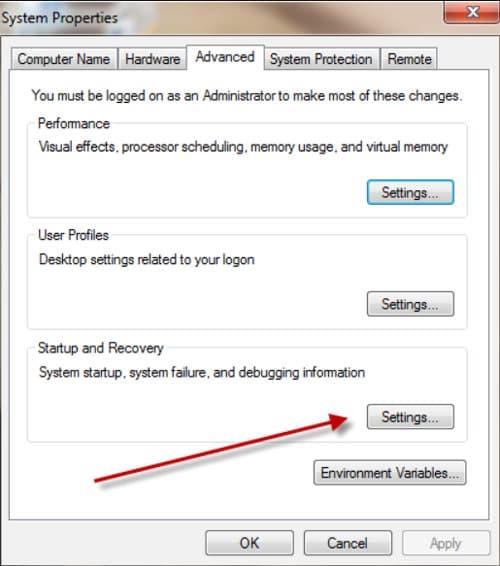
3. Startēšanas un atkopšanas logā jūs atradīsiet izvēles rūtiņu tieši blakus opcijai Automātiski restartēt. Vienkārši noņemiet atzīmi no izvēles rūtiņas.
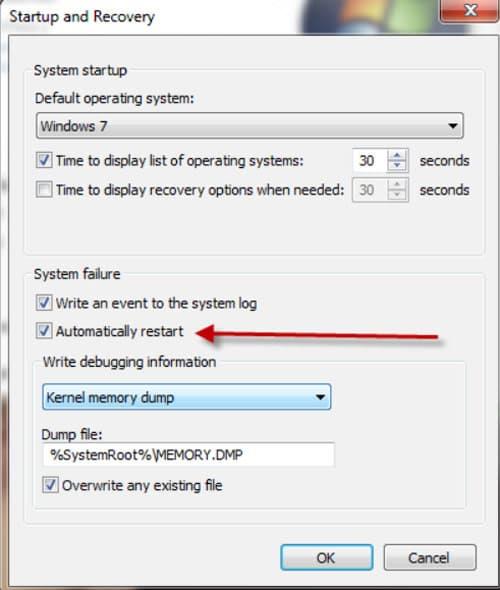
4. Izvēlieties Labi.
5. Labi ir jānoklikšķina gan startēšanas un atkopšanas logā, gan sistēmas rekvizītu logā atsevišķi.
6. Aizveriet sistēmas logu.
Kad esat izpildījis šīs darbības, neatkarīgi no problēmas būtības, sistēma Windows 7 neatsāks sistēmu automātiski. Tā vietā ikreiz, kad rodas problēma, sistēma būs jāpārstartē manuāli.
Dažreiz, iespējams, nevarēsit palaist Windows, izmantojot iepriekš minēto procesu. Tādā gadījumā varat atspējot automātisko restartēšanu sistēmas kļūmes gadījumā sistēmā Windows, izmantojot papildu sāknēšanas opcijas.
1. Pirms Windows Splash Screen parādīšanās nospiediet taustiņu F8. Tas jūs novirzīs uz papildu sāknēšanas opcijām.
2. Izmantojiet tastatūras bulttaustiņu, lai iezīmētu vajadzīgo opciju. Šajā gadījumā vēlamā opcija ir Atspējot automātisko restartēšanu sistēmas kļūmes gadījumā. Izceliet to.
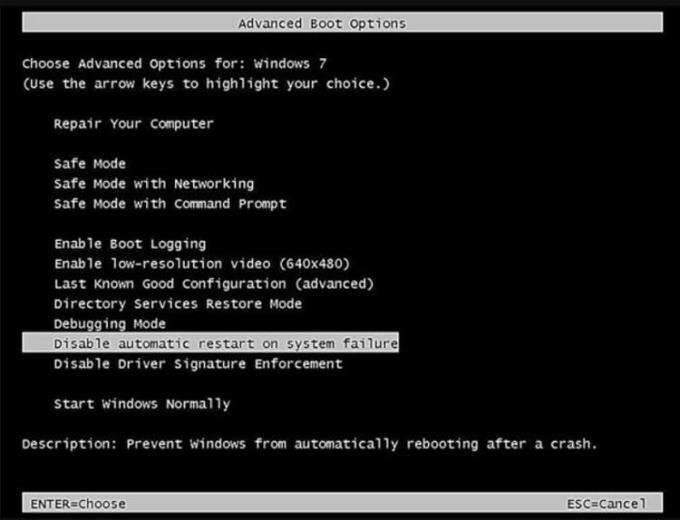
3. Nospiediet taustiņu Enter.
Pēc automātiskās restartēšanas atspējošanas sistēmas kļūmes gadījumā pastāv iespēja, ka Windows 7 var turpināt vai neturpināt ielādes procesu. Tas ir atkarīgs no problēmas veida vai kļūdas, ar kuru saskaras sistēma Windows.
Tagad, kad esat veiksmīgi atspējojis automātisko restartēšanu sistēmas kļūmes gadījumā, nākamreiz, kad dators saskarsies ar problēmu, tas netiks restartēts. Tā vietā tas parādīs problēmu un sniegs arī ar to saistīto informāciju.
Reddit fona tapešu iestatīšana kā fonu neietekmēs vietnes lietderību, bet palīdzēs jums gūt pieredzi sērfošanas laikā.
Microsoft ir paziņojusi, ka 2020. gada janvāris iezīmēs Windows 7 darbības beigas, kas nozīmē, ka oficiālais produkta atbalsts vairs nedarbosies.
Ir labi zināms fakts, ka lielākajai daļai Facebook piederošo lietotņu tagad ir funkcija "Stāsti". Tas ir pieejams arī vietnē WhatsApp formā “WhatsApp statuss”. Diemžēl lielākajai daļai lietotāju ir jāizmanto ekrānuzņēmums.
Mēs izpētām Office 365 vai Office 2019 līdzekļus un nosakām, vai tas ir pareizais pirkums.
Izmantojot operētājsistēmu Windows 10, varat nekavējoties piekļūt nepieciešamajām programmām vai lietojumprogrammām, piespraužot tās uzdevumjoslai.
Windows 10 ir jaunākais Windows saimes papildinājums, un tas bija Microsoft mērķis, izstrādājot atjaunināto OS, lai padarītu to drošāku.
Operētājsistēmā Windows 10 ir daudz jaunu funkciju, taču Cortana ir viena no labākajām. Jūs pat varat to izmantot, lai izslēgtu datoru.
Ja esat tehnikas lietpratējs, varat izmantot šos norādījumus, lai instalētu One UI Beta versiju tālruņos Galaxy Note 9, S9 un S9 Plus.
Animojis bija viena no visvairāk apspriestajām iPhone funkcijām, kad Animojis tika izlaists, taču līdz šim tās ir pieejamas tikai iPhone X. Tomēr ir veids, kā iegūt kaut ko līdzīgu savā Android ierīcē.
Uzdevumu izpilde bez pārtraukuma vienmēr sagādā gandarījumu. Pastāvīga uzmanības novēršana var būt nomākta un kaitinoša. Tas pats attiecas uz darbu uz ekrāna. Atkārtoti parādās reklāmas
Īpaši darba vietā jums jāzina svarīgi Microsoft Outlook saīsnes, lai atvieglotu darbu un ātrāk atrisinātu visus uzdevumus.
Spēlētāju pasaulē Windows tiek uzskatīta par vienu no labākajām platformām. Windows 10 katru gadu saņem vairākus atjauninājumus, uzlabojot datorspēles ar īpašu programmatūras optimizāciju.
Parasti tiek saprasts, ka viena no galvenajām atšķirībām starp iPhone un Android ir tā, ka Android tālruņi nevar izmantot iMessage. Iemesls, kāpēc cilvēki pieņem iMessage, nav risinājums
Vairākiem Android lietotājiem savās ierīcēs var būt sava vieta ar savām lietotnēm un datiem. Lūk, kā to visu iestatīt.
Windows 10 ir Microsoft operētājsistēma, kas tika izlaista 2015. gadā. Tā ir viena no Microsoft galvenajām operētājsistēmām. Windows 10 lietotāji laiku pa laikam saņem programmatūras atjauninājumus. Šie atjauninājumi mēģina uzlabot Windows 10s darbības iespējas, taču kopējā nākotne nav skaidra, un pat tie, kas ir pazīstami ar Microsoft produktiem, nav īsti pārliecināti, kas sagaida operētājsistēmu.
Akronīms NFC apzīmē tuva darbības lauka sakarus. Kā norāda nosaukums, tas nodrošina saziņu starp saderīgām ierīcēm, kas atrodas tuvu diapazonā.
Ja esat Windows lietotājs, iespējams, saskarsities ar melno bultiņu. Ierīču pārvaldniekā varat redzēt melno bultiņu visās Windows versijās. Ko tie nozīmē?
Android Pie, kas pazīstams arī kā Android 9 Pie, ir jaunākā Android OS versija. Tas pirmo reizi tika palaists 2018. gadā, un atjauninājums ir pieejams gandrīz visiem jaunajiem Android tālruņiem.
Android tālruņos tiek izmantota viena no labākajām un stabilākajām pieejamajām operētājsistēmām, taču dažreiz šī operētājsistēma var radīt problēmas. Ja jūtat, ka kaut kas nav kārtībā, mēģiniet restartēt ierīci drošajā režīmā, lai redzētu, vai tas novērš problēmu.
Šajā produkta pārskatā mēs izpētām, vai ir vērts veikt jaunināšanu uz Microsoft Office 2019.
Ir daudz iemeslu, kāpēc klēpjdators nevar izveidot savienojumu ar Wi-Fi, un tāpēc ir daudz veidu, kā novērst kļūdu. Ja klēpjdators nevar izveidot savienojumu ar Wi-Fi, varat izmēģināt šādus veidus, kā novērst šo problēmu.
Pēc USB sāknēšanas izveides Windows instalēšanai lietotājiem jāpārbauda USB sāknēšanas veiktspēja, lai redzētu, vai tā ir veiksmīgi izveidota.
Vairāki bezmaksas rīki var paredzēt diska kļūmes, pirms tās notiek, dodot laiku datu dublēšanai un diska savlaicīgai nomaiņai.
Izmantojot pareizos rīkus, varat skenēt sistēmu un noņemt spiegprogrammatūru, reklāmprogrammatūru un citas ļaunprātīgas programmas, kas varētu slēpties jūsu sistēmā.
Piemēram, ja dators, mobilā ierīce vai printeris mēģina izveidot savienojumu ar Microsoft Windows datoru tīklā, var parādīties kļūdas ziņojums “Tīkla ceļš nav atrasts — kļūda 0x80070035”.
Zilais nāves ekrāns (BSOD) ir izplatīta un ne jauna Windows kļūda, kad datorā rodas nopietna sistēmas kļūda.
Tā vietā, lai veiktu manuālas un tiešas piekļuves darbības operētājsistēmā Windows, mēs varam tās aizstāt ar pieejamajām CMD komandām, lai nodrošinātu ātrāku piekļuvi.
Pēc neskaitāmām stundām, kas pavadītas, lietojot koledžas klēpjdatoru un galddatora skaļruņu sistēmu, daudzi cilvēki atklāj, ka daži gudri uzlabojumi var pārvērst viņu šauro kopmītņu telpu par galveno straumēšanas centru, neiztērējot pārāk daudz naudas.
No Windows 11 pārlūkprogramma Internet Explorer tiks noņemta. Šajā rakstā WebTech360 sniegs norādījumus, kā lietot pārlūkprogrammu Internet Explorer operētājsistēmā Windows 11.
Klēpjdatora skārienpaliktnis nav paredzēts tikai norādīšanai, klikšķināšanai un tālummaiņai. Taisnstūrveida virsma atbalsta arī žestus, kas ļauj pārslēgties starp lietotnēm, kontrolēt multivides atskaņošanu, pārvaldīt failus un pat skatīt paziņojumus.




























